Mungkin sering kali kita lihat di timeline Facebook, banyak sekali pengguna atau bahkan teman kita yang menggunakan frame atau bingkai pada foto profil yang mereka gunakan. Biasanya juga terdapat saran untuk mencoba frame tersebut yang disertai dengan nama si pembuat frame tersebut. Mungkin banyak dari kita yang bertanya-tanya dan penasaran bagaimana cara membuatnya? Untuk itu pada artikel kali ini inwepo akan kasih tahu cara mudah untuk membuat frame Facebook hanya dari smartphone.
Salah satu situs jejaring sosial yang tak lekang waktu kepopulerannya adalah Facebook. Ya, media sosial besutan Mark Zuckerberg ini memang terus berinovasi memberikan fitur-fitur baru untuk pengguna. Sehingga membuatnya tetap saja populer dari dulu hingga saat ini. Salah satu fitur yang dihadirkan adalah frame studio untuk edit foto profil dan juga efek pada kamera.
Nah, bagi kamu yang hobi editing mungkin hal tersebut cukup bermanfaat. Pasalnya orang lain bisa menggunakan karya kita dan juga nama kita akan tercantum pada karya tersebut. Masih berbicara mengenai frame studio Facebook kali ini inwepo akan memberikan tips untuk membuat bingkai profil hanya dengan smartphone saja. Silahkan simak tutorialnya lengkapnya berikut ini.
VIDEO TUTORIAL:
Langkah:
1. Langkah pertama, download terlebih dahulu aplikasi Picsay atau picsay pro
.2. Langah kedua, tap Get a Picture untuk menambahkan gambar atau photo lalu tap New Blank Picture.
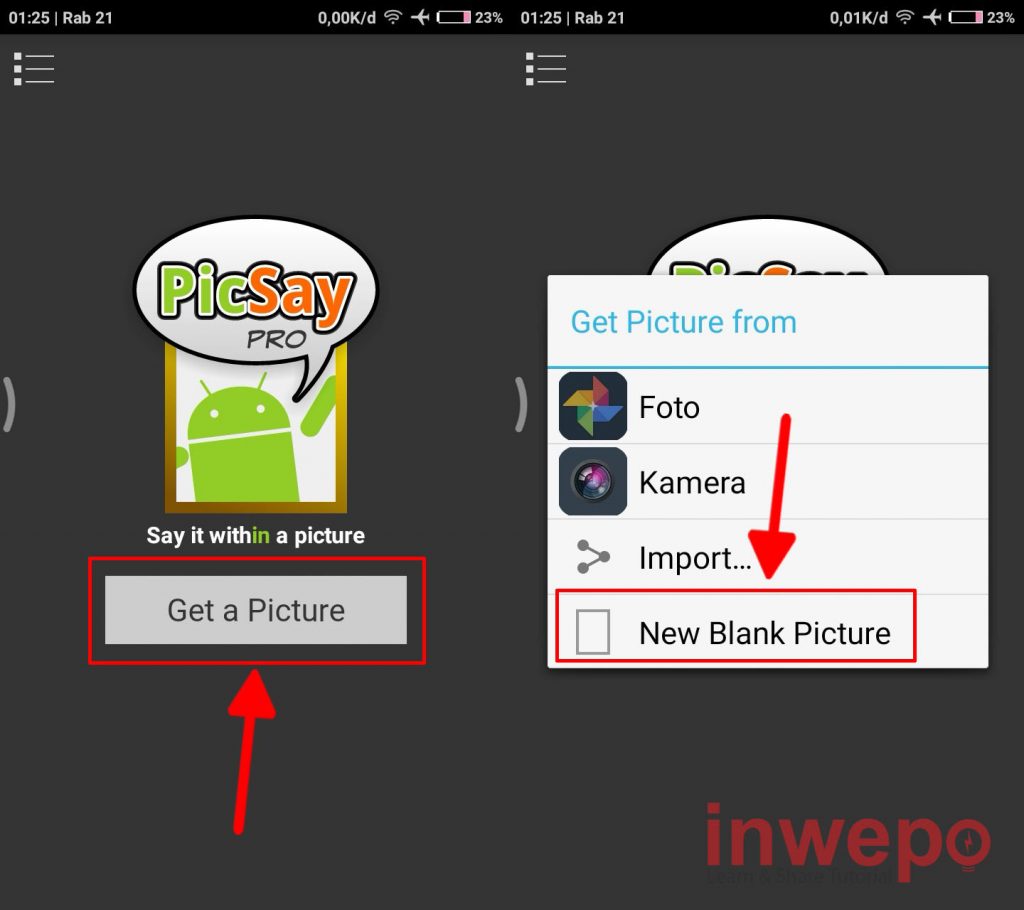
3. Langkah ketiga, atur Size di 2400 X 2400 selanjutnya tap Background Color dan atur Opacity di 0%.
4. Langkah keempat, tap menu Effect berikutnya tap Insert Picture untuk menambahkan gambar dari galeri.
5. Langkah kelima, atur dan sesuaikan gambar yang akan kamu gunakan kemudian jika sudah tap Export untuk menyimpan hasilnya ke galeri.
6. Langkah keenam, buka Google Chrome ketikkan di kolom pencarian Facebook Frame Studio lalu masuk ke web Facebook Frame Studio dan tap Buat Bingkai.
7. Langkah ketujuh, langsung tap Memulai kemudian tap Unggah Seni untuk memasukkan gambar yang sudah kamu edit sebelumnya.
8. Langkah kedelapan, tap selanjutnya lalu jangan lupa isikan nama frame yang kamu buat dan juga kata kunci agar mudah ditemukan.
9. Langkah kesembilan, tap tombol terbitkan dan tunggu prosesnya beberapa saat. Jika berhasil akan ada notif bingkai berhasil di terbitkan dan kita tinggal menunggu proses moderasi dari Facebook hingga status frame yang kita buat aktif.
Demikian tutorial cara membuat bingkai profil Facebook sendiri di Android. Semoga bermanfaat.